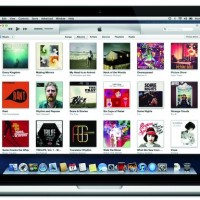
Добавить музыку в библиотеку iTunes очень легко, если она записана в одном из поддерживаемых iTunes форматов: AAC, Apple Lossless, МРЗ, MPEG-4, AIFF или WAV. Если музыка записана в другом формате, ее необходимо конвертировать в один из указанных. (Я советую МРЗ по причине его универсальности.) Если, к примеру, у вас на ПК много файлов в формате Windows Media Audio (WMA), потребуется конвертировать их в дружественный для iTunes формат (например, МРЗ - он рассмотрен далее). Сам процесс переноса данных в iTunes зависит от того, пользовались ли вы этой программой раньше, и от того, где в настоящее время размещены ваши файлы.
У нас есть три возможности:
Вы пользовались iTunes для Windows и пока не открывали его на Mac. Во время первого запуска iTunes выдаст запрос на сканирование дисков и добавление найденной музыки в свою библиотеку. Однако, прежде чем вы запустите iTunes в первый раз, воспользуйтесь способом, чтобы перенести папку библиотеки iTunes, которая у вас есть в Windows, на Mac. Папка назначения располагается по адресу «Пользователь Mac» (Mac's User) О «Музыка» (Music) О «Папка iTunes», где «Пользователь» - имя вашей учетной записи в Mac. (Если вы не видите этой папки, создайте ее сами.) В Windows 7 или Vista нажмите на кнопку «Пуск» (Start) О «Музыка» (Music), чтобы увидеть папку iTunes; в ХР нажмите «Пуск» (Start) О «Моя музыка» (My Music).
Ваш музыкальный архив хранится на сетевом ресурсе, внешнем жестком диске или сменном носителе. Воспользуйтесь командой iTunes «Добавить в медиате-ку» (Add to Library) и обратите внимание на следующие шаги, чтобы добавить файлы. iTunes автоматически скопирует данные в свою папку на Mac.
Вы уже копировали музыкальные файлы на свой Mac. В этом случае вы захотите избежать дублирования файлов. Это может произойти из-за того, что по команде «Добавить в медиатеку» iTunes автоматически копирует файлы в свою папку «Музыка». Имейте в виду, что при копировании эти файлы не удаляются, так что в итоге вы получите две копии одного и того же файла. Чтобы этого не произошло, скопируйте свои файлы с помощью Finder в папку «Музыка» вашей учетной записи: «Музыка» О iTunes О папка iTunes «Музыка» (Music Folder).
Если ваша музыка хранится на сетевом ресурсе, внешнем жестком диске, сменном носителе, в MobileMe iDisk или в папке iTunes на вашем Mac, добавьте музыку в библиотеку iTunes следующим образом:
1. В iTunes выберите «Файл» (File) => «Добавить в медиатеку» (Add to Library) или нажмите Command + О. Появится диалоговое окно.
2. Укажите папку, в которой хранятся нужные файлы.
3. Нажмите «Открыть» (Choose). iTunes скопирует файлы в папку Music и добавит их в медиатеку.
| ← Конвертируем WMA в МРЗ | Сохраняем данные на внешний носитель в Mac OS → |
|---|
- 14/02/2013 18:47 - Знакомимся с Finder
- 14/02/2013 18:47 - Импортируем закладки Firefox
- 14/02/2013 18:45 - Импортируем «Избранное» Internet Explorer
- 14/02/2013 18:40 - Копирование фотографий средствами iPhoto
- 14/02/2013 18:36 - Конвертируем WMA в МРЗ
- 14/02/2013 18:27 - Сохраняем данные на внешний носитель в Mac OS
- 14/02/2013 18:25 - Передаем данные
- 14/02/2013 18:20 - Проверка скорости соединения
- 14/02/2013 18:16 - Копирование данных через общую сетевую папку
- 14/02/2013 18:07 - Переносим данные из Windows на Mac





